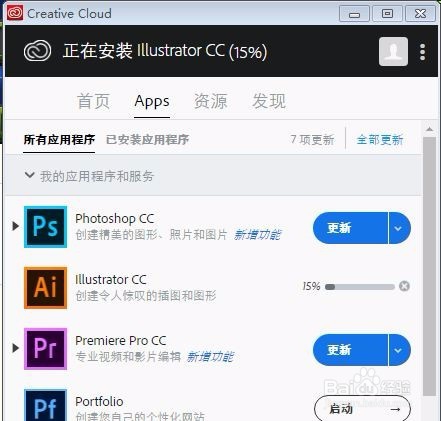如何设置Adobe Creative Cloud系列的存储位置
1、点击用户头像右边的三个小点;
2、弹出以下对话框如下图,在对话框中选择首选项,选择Creative Cloud;
3、首先进行APPS即软件的安装位置,点击设置存储路径;
4、进行Creative Cloud同步数据的存储路径设置;
5、首先找到想要下载的软件,点击试用 ,会自动下载;
6、这时候只需要静静等待下载,等进度条跑完即可;
声明:本网站引用、摘录或转载内容仅供网站访问者交流或参考,不代表本站立场,如存在版权或非法内容,请联系站长删除,联系邮箱:site.kefu@qq.com。
阅读量:34
阅读量:22
阅读量:71
阅读量:44
阅读量:37